منوی سایت
جدیدترین دانلودها
- بازی قلعه 2 + نسخه فارسی دارینوس (برای کامپیوتر) - Stronghold 2 PC Game
- نرم افزار لاکی پچر (برای اندروید) - Lucky Patcher 11.3.0 Android
- مرورگر مایکروسافت اج (برای ویندوز) - Microsoft Edge 124.0.2478.51 Windows
- بازی افسانههای قلعه + نسخه فارسی (برای کامپیوتر) - Stronghold Legends PC Game
- دفترچه راهنمای خودرو MVM 315 Plus
- دفترچه راهنمای خودرو MVM 110S
- نرم افزار مدیریت حرفه ای تماس ها (برای اندروید) - Truecaller 14.0.5 Android
- نرم افزار دیوار (برای اندروید) - Divar 11.11.1 Android
- نرم افزار مدیریت فایروال ویندوز - Windows Firewall Control 6.9.9.9 Windows
- نرم افزار بهینه سازی و افزایش سرعت CPU (برای ویندوز) - Process Lasso Pro 14.0.2.12 Windows
سرعت
تازه های این بخش :
ترفندهایی برای افزایش سرعت ویندوز (2)

استفاده بی دردسر همراه با سرعت بالای ویندوز، آرزوی هر کاربریست!
یکی از آزاردهندهترین چیزها در هنگام کار با کامپیوتر، کاهش سرعت و هنگهای مداوم میباشد که شاید برای شما نیز پیش آمده باشد.
عملکرد کامپیوتر تحت تاثیر عوامل مختلفی میباشد که هر کدام از عوامل دخیل، به نوبه خود در کاهش یا افزایش سرعت ویندوز موثر هستند. اینک در این مقاله میخواهیم برایتان ترفندهایی برای افزایش سرعت کامپیوتر آموزش دهیم. در ادامه با سرزمین دانلود همراه باشید.
در مقاله قبلی به تعدادی از این ترفندها اشاره کرده و آنها را برایتان آموزش دادیم. اینک ادامه آن را در این مقاله دنبال میکنیم.
6. سری به قسمت نرمافزارها زده و هر کدام را که نمیخواهید را حذف کنید.
اگر از جمله افرادی هستید که سال به سال ویندوز خود را عوض نمیکنید، به احتمال قوی در طول این دوران دهها یا شاید صدها نرمافزار را نصب کردهاید که بعدها بلا استفاده ماندهاند.
بهتر است سری به قسمت نرمافزارها زده و هر کدام را که نمیخواهید را حذف کنید. برای این کار میتوانید طبق آموزش زیر عمل کنید.
- روی آیکون "Start" راست کلیک کرده و سپس گزینه "Control Panel" را انتخاب کنید.
- روی "Programs" و سپس "Programs and Features" کلیک کنید.
- اینک لیستی از نرمافزارها را مشاهده خواهید کرد. روی هر کدام که برایتان غیرضروری بود راست کلیک کرده و سپس گزینه "Unistall" را انتخاب کنید.
7. غیرفعال کردن امکانات بیشتر (و البته غیر ضروری)
ویندوز دارای امکانات زیادی برای استفاده بهتر کاربر میباشد. اما این امکانات منابع بیشتری از سیستم شما را اشغال میکنند.
اگر کامپیوتر یا لپ تاپ شما از سیستم پایینتری برخوردار است بهتر است قید این امکانات بیشتر و ویژال را بزنید!
- به قسمت "Search" رفته و عبارت "Adjust the appearance and performance of Windows" را جستجو کنید.
- بعد از وارد شدن به این قسمت، لیستی را مشاهده خواهید کرد که همان امکانات ویژال ویندوز هستند.

- تیک آنان را غیر فعال کرده و "Ok" را انتخاب کنید.
8. سرعت بخشیدن به روند خاموش شدن کامپیوتر
کند خاموش شدن ویندوز باعث اتلاف وقت شده و حتی گاهی ما را مجبور به کشیدن سیم کامپیوتر از برق میکند!
برای سرعت بخشیدن به روند خاموشی کامپیوتر میتوانید طبق آموزش زیر عمل کنید.
- به بخش "Search" رفته و عبارت "Regedit" را تایپ کرده و وارد قسمت رجیستری شوید.
- مسیر زیر را دنبال کنید:
HKEY_LOCAL_MACHINE > System > CurrentControlSet > Control
- روی "Control" کلیک کنید تا لیست آن در ستون سمت راست ظاهر شود.
- روی کلید آخر یعنی "WaitToKillServiceTimeout" دوبار کلیک کنید تا پنجره آن ظاهر شود.
- در پنجره باز شده، به صورت پیشفرض عدد 5000 وجود دارد. آن را تبدیل به 2000 کرده و "Ok" را انتخاب کنید.

9. سختافزار خود را ارتقا داده و یا سیستم کامپیوتری را تغییر دهید!
هیچ چیز به اندازه ارتقا دادن سختافزار کامپیوتر، در بالا رفتن سرعت اجرا و عملکرد ویندوز موثر نخواهد بود.
اگر توانستید سخت افزار سیستم خود را به خصوص "Ram" و مادربورد را ارتقا دهید. اگر بودجهتان اجازه داد سیستم جدید با پردازنده قوی (مثلا Core i 7) خریداری نمایید!

با این حال ان ترفندها نیز میتوانند در افزایش سرعت ویندوز موثر باشند.
امیدواریم از این مقالات استفاده کرده و از آن لذت برده باشید. به نظرتان کدام روش در افزایش سرعت ویندوز موثرتر بود؟ منتظر نظرات شما هستیم.
همچنین بخش اول این مقاله را از دست ندهید:
این مطلب مربوط به موضوع سرعت میباشد.
ترفندهایی برای افزایش سرعت ویندوز (1)

استفاده بی دردسر همراه با سرعت بالای ویندوز، آرزوی هر کاربریست!
یکی از آزاردهندهترین چیزها در هنگام کار با کامپیوتر، کاهش سرعت و هنگهای مداوم میباشد که شاید برای شما نیز پیش آمده باشد.
عملکرد کامپیوتر تحت تاثیر عوامل مختلفی میباشد که هر کدام از عوامل دخیل، به نوبه خود در کاهش یا افزایش سرعت ویندوز موثر هستند. اینک در این مقاله میخواهیم برایتان ترفندهایی برای افزایش سرعت کامپیوتر آموزش دهیم. در ادامه با سرزمین دانلود همراه باشید.
1. افزایش سرعت استارتآپ ویندوز
اگر سرعت بوت شدن کامپیوتر شما به قدری طولانی است که میتوانید یک فنجان قهوه میل کنید، باید بگوییم این سرعت راهاندازی غیرقابل قبول بوده و باید برای آن چارهای بیندیشید!
اولین اقدام برای راهاندازی کامپیوتر این است که نرمافزارهایی که در "Startup" شروع به فعالیت میکنند را غیرفعال نمایید.
برای مثال نرمافزار اسکایپ از جمله این نرمافزارها میباشد. در واقع با وجود نرمافزاری مانند اسکایپ، فقط باعث اشغال و هدر رفتن منابع سیستم در پسزمینه میشود.
آموزش:
- ابتدا سه کلید ترکیبی "CTRL + Shift + ESC" را بفشارید تا "Task Manger" باز شود.
- اینک به سربرگ "Startup" بروید.
- لیستی برایتان ظاهر خواهد شد که همان نرمافزارهایی میباشند که در پسزمینه و استارتآپ ویندوز فعال هستند.
- هر کدام از این نرمافزارهای برایتان غیر ضروری بود را غیرفعال کنید.
گزینه بوت سریع را غیرفعال کنید!
شاید فعال بودن این گزینه باعث شود تا زمان بوت شدن کاهش یابد. اما این مدت زمان به صورت مصنوعی و بدون تاثیر مناسب و مفید کاهش مییابد. برای غیر فعال کردن "Fast Boot" میتوانید طبق آموزش زیر عمل کنید:
- روی آیکون "Start" راست کلیک کرده و گزینه "Power Options" را انتخاب کنید.
- در ستون سمت چپ، گزینه "What The Power Buttons Do" را انتخاب کنید.
- اینک در صفحه جدید، باید "Change settings that are currently unavailable" را کلیک کنید.
- کمی صفحه را به پایین اسکرول کنید. اینک تیک گزینه "Turn on fast startup" را برداشته و در آخر "Save Changes" را انتخاب کنید.

2. لود شدن منوی استارت را سریعتر کنید!
اگر لود شدن منوی استارت شما دیر لود میشود، میتوانید با انجام اقدامات و تغییراتی در قسمت "رجیستری" این اقدام را سرعت بخشید.
* نکته مهم: استفاده کردن از بخش رجیستری، در صورتی که به صورت اصولی و طبق آموزش زیر انجام نشود، خطرناک بوده و حتی ممکن است باعث ناپایداری سیستم شود. بنابراین دقیقاً مطابق آموزش زیر عمل کنید:
- به بخش "Search" ویندوز رفته و سپس عبارت "regedit" را تایپ و جستجو کنید.
- بعد از رفتن به بخش رجیستری، مسیر زیر را دنبال کنید:
HKEY_CURRENT_USER\Control Panel\Desktop
- در ستون سمت راست، کلید "MenuShowDelay" را پیدا کرده و روی آن دو بار کلیک کنید تا بتوانید آن را ویرایش کنید.
- مقدار 400 به صورت پیشفرض قرار گرفته است.
- توصیه میکنیم این عدد را 0 نکنید، بلکه برای تعادل عدد 200 را وارد کنید. سپس Ok" را انتخاب کنید.
3. منوی راست کلیک خلوتتری داشته باشید.
برخی از نرمافزارها بعد از نصب شدن، به منوی راست کلیک اضافه میشود. برای مثال اگر شما برنامه "Winrar" را نصب کرده باشید، با یکبار راست کلیک کردن، حتما شاهد گزینه مربوط به آن خواهید بود. البته این فقط "Winrar" نیست که به منوی راست کلیک اضافه میشود.
اگر نرمافزارهای دیگری به این بخش اضافه شدهاند، میتوانید برای حذف و سفارشیسازی کردن آن اقدام کنید.
انجام این کارها با نرمافزارهای بهینهساز مختلفی میتواند انجام بگیرد که بهترین آنها استفاده از نرمافزار "CCleaner" میباشد.
شما میتوانید این نرمافزار را از سرزمین دانلود (از اینجا دانلود کنید) دریافت نمایید. مقاله کامل در این خصوص به زودی قرار داده خواهد شد. اما اگر عجله دارید، میتوانید از تصویر زیر هم کمک بگیرید:

4. هارد خود را یکپارچهسازی کنید.
با گذر زمان و با رسیدگی نکردن به هارد، حتما هاردتان دچار به هم ریختگی و بی نظمی خواهد شد.
توصیه میکنیم از نرمافزارهای یکپارچهسازی هارددیسک استفاده کنید. انجام این کار میتواند تا مقدار زیادی در بالا رفتن سرعت ویندوز موثر باشد.
برای انجام این کار نیز ما مجدداً نرمافزار "CCleaner" را برایتان پیشنهاد میکنیم.
5. "This Pc" را در فایل اکسپلورر انتخاب کنید.
شما به عنوان صاحب کامپیوتر، بر تمامی قسمتهای آن دسترسی دارید. اینک ترفندی را میخواهیم در فایل اکسپلورر آموزش دهیم که انجام آن خالی از لطف نخواهد بود.
- دو کلید ترکیبی "Win + E" را بفشارید تا فایل اکسپلورر باز شود.
- روی گزینه "View" در بالای پنجره کلیک کرده و سپس به سراغ قسمت "Options" بروید.
- روی آن راست کلیک کنید تا "Folder Options" باز شود.
- سربرگ اول را باز کرده و "This Pc" را انتخاب کنید.

- در آخر "Ok" را کلیک کنید.
ادامه ترفندها را در مقالات زیر دنبال کنید:
این مطلب مربوط به موضوع سرعت میباشد.
Emulator (شبیه ساز) چیست و چگونه کار میکند؟
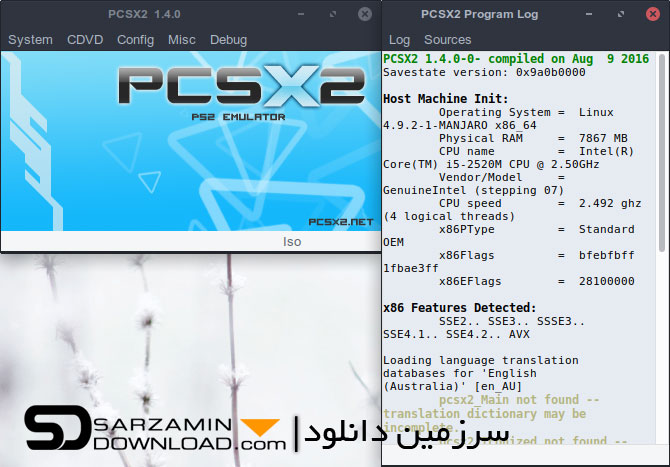
با کمک برنامه های Emulator می توان یک دستگاه مجازی به وجود آورد. یعنی مثلا برنامه های یک سیستم عامل (اندروید) در سیستم عامل دیگری (ویندوز) اجرا کرد. این برنامه ها تلاش می کنند تا توانایی سخت افزار را به وسیله نرم افزار اجرا کنند.
انواع ایمولاتور های نرم افزاری دیگری هم وجود دارند. که مثلا به شما کمک میکنند تا بازی های پلی استیشن را در کامپیوتر اجرا کنید.
دستگاه های جدید مانند Xbox، بسیار پیچیده اند. و پیاده سازی نرم افزار Emulator برای آن، کاری سخت و زمان بر است. برای این دستگاه ها Emulator نداریم.
همان طور که سخت افزار اصلی هر کامپیوتر CPU است. مهم ترین و سخت ترین قسمت Emulator هم برای پیاده سازی، CPU می باشد. این برنامه ها دستورات را به زبان CPU دستگاه مجازی دریافت می کنند. و آن ها را به دستورات CPU دستگاه اصلی ترجمه می کنند. به همین علت این برنامه ها کند هستند.
این مطلب مربوط به موضوع سرعت میباشد.
تازه ترین مقالات
- نحوه افزایش حجم فضای آیکلود
- راهنمای خرید بلیط هواپیما تهران مشهد از قاصدک 24
- چگونه می توانیم از بروز عفونت چشم پیشگیری کنیم؟
- استفاده از ChatGPT به زبان فارسی ممکن شد
- 10 اپلیکیشن زبان انگلیسی برای تقویت لیسنینگ
- محبوب ترین بازی ها برای گوشی های اندروید سامسونگ و شیائومی کدام است؟
- اصلاح سریع و دقیق موی سر و ریش با ماشین اصلاح و ریش تراش Bomidi L1
- قیمت سوئیت اسکای هتل اسپیناس پالاس
- آیا موقعیت مکانی سرور اختصاصی مهم است؟ انتخاب آگاهانه سرو اختصاصی ایران و خارج
- چرا مجبور به خرید مجدد باتری لپ تاپ می شویم؟
 دانلود منیجر
دانلود منیجر  مرورگر اینترنت
مرورگر اینترنت ویندوز
ویندوز فشرده سازی
فشرده سازی پخش آهنگ
پخش آهنگ پخش فیلم
پخش فیلم آنتی ویروس
آنتی ویروس آفیس
آفیس ابزار CD و DVD
ابزار CD و DVD تلگرام ویندوز
تلگرام ویندوز فلش پلیر
فلش پلیر جاوا
جاوا دات نت فریم ورک
دات نت فریم ورک تقویم
تقویم نرم افزار اندروید
نرم افزار اندروید نرم افزار آیفون، iOS
نرم افزار آیفون، iOS